Du kan naturligtvis öppna PDF-filer på en Mac eller idin webbläsare. Att hitta ett sätt att öppna en PDF är inte så stort, men vad du vill göra med en PDF när den är öppen är helt annorlunda. Du kommer naturligtvis att läsa den, men du kanske vill markera delar av den, ta bilder av sidorna, lägga till anteckningar eller omsluta delar av den. För allt detta och mer finns det Skumma, en gratis Mac-app som är en PDF-läsare påkärnan och är utrustad med tillräckliga funktioner för att göra det till ett fullskaligt forskningsverktyg. Appen ger dig flera verktyg för att kommentera och göra anteckningar, underhålla bokmärken och visa vilken PDF som helst som en presentation.
Appen är indelad i två delar, där vänsterpanelen visar alla sidor i PDF-filen och låter dig navigera i filen genom att bläddra igenom panelen. Den högra panelen är för att visa en enda sida i PDF-filen. Verktyg finns överst; Som standard är cirkeln, pilen, anteckningen, väljaren, zoomningen och rutaverktyget synliga. Klicka på cirkelverktygsknappen och rita en cirkel var som helst. En ytterligare panel öppnas längst upp till vänster och visar alla element (former, anteckningar etc) som du lägger till i ditt dokument.
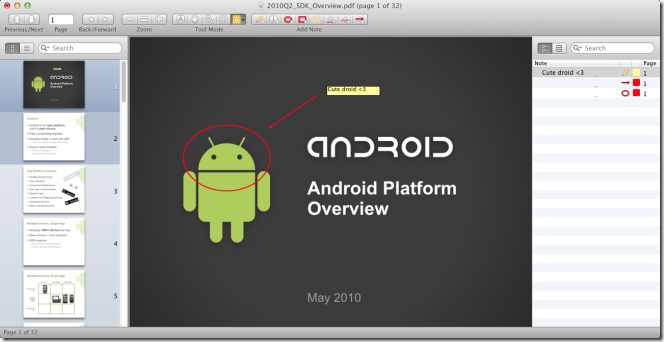
För att lägga till ett bokmärke, gå till bokmärken menyn och välj Lägg till bokmärke eller använd Kommando + D genväg. Appen har en fullfjädrad bokmärkehanterare som låter dig skapa mappar för att sortera dina bokmärken.
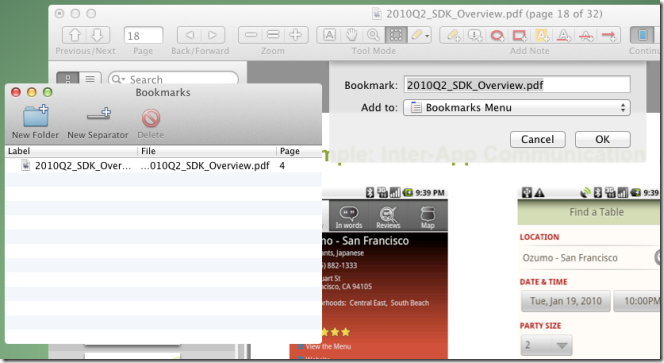
Anteckningar kan läggas till var som helst, och det finnsflera olika metoder för att lägga till anteckningar. Du kan skriva in en anteckning manuellt eller välja text i filen och lägga till den i en anteckning. För att lägga till en ny anteckning, klicka på pennknappen längst upp, så öppnas en enkel ruta som du kan skriva in och spara text i. Om du vill markera text och lägga till den i en anteckning väljer du text, högerklickar på den och väljer Textanteckning. Dessutom kan du välja text och skicka den direkt till Strålkastare för att söka i ditt system eller till Google. Att välja text och markera den skapar också en anteckning med den markerade texten som dess innehåll.
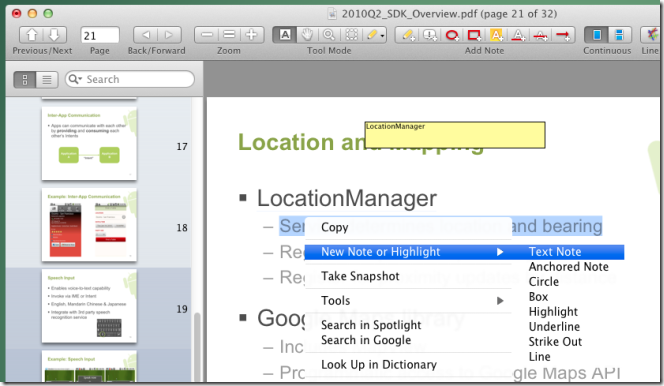
Appen har ett inbyggt snapshot-verktyg som låterdu väljer vilken del av sidan som helst och sparar den som en bild. För att ta en stillbild, använd väljarverktyget och ange det område du vill spara. Välj från högerklicka på snabbmenyn Ta ögonblicksbild. Gå till. För att se de stillbilder du tar Se menyn och kolla ögonblicks~~POS=TRUNC bilder~~POS=HEADCOMP. Snapshot- och anteckningsrutorna kan inte synas samtidigt. Snapshots sparas i TIFF-format.
Från appens inställningar kan du väljastandardstorlek som en fil kommer att öppnas för, om den borde komma ihåg den sista filen och sidan som var öppen och synkronisera anteckningar, storleken på sid- och snapshot-miniatyrbilder, tabellstorlekstorlek, bakgrundsfärg, teckensnitt och färg för anteckningar och former och synkronisering.
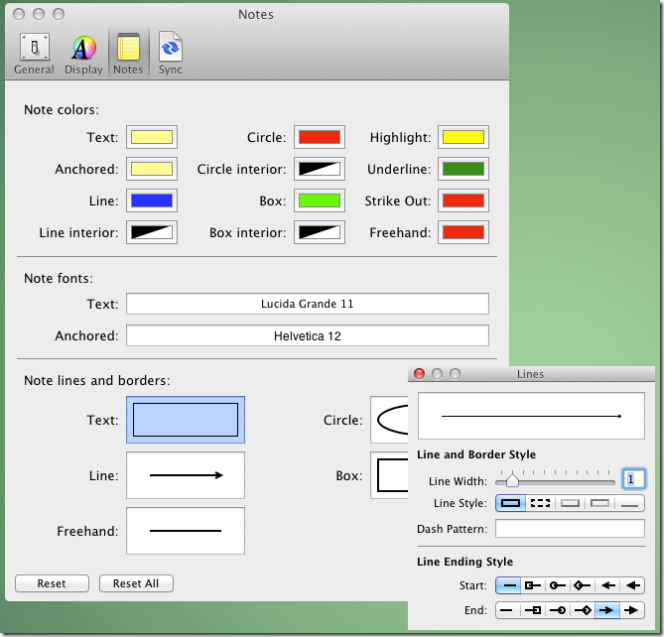
Skim är en välutrustad PDF-läsare med flera funktioner, och bokmärkehanteraren är särskilt användbar om du ofta läser och markerar sidor över flera filer, men slutar tappa reda på dem.
Skaffa Skim för Mac













kommentarer